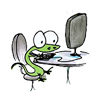Tutorial instalasi virtuemart cara-2
1.Download Virtuemart Complete Package
2.Extract file VirtueMart_x.x_COMPLETE_PACKAGE.zip nya, nanti bakalan ada file2 ini :
-1 Component (com_virtuemart_x.x.tar.gz)
-1 Main VirtueMart module (mod_virtuemart_x.x.tar.gz)
-10 additional Modules
-2 Mambots (1 Search, 1 Content Mambot)
3.Extract file com_virtuemart_x.x.tar.gz di suatu folder kosong, setelah selesai akan ada banyak file.
4.Buka FileZilla kalian (File bisa di download di filehippo.com) lalu isikan host server , username dan password FTP kalian, lalu klik Quick Connect.
- Spoiler:
5.Setelah connect,di kotak di bagian kanan, buka file domain kalian, lalu buka folder administrator, lalu buat folder tmp, lalu buat satu direktori folder di sana (contoh dengan nama : virtuemart). Di kotak bagian kiri, buka direktori tempat anda meng-ekstrak file com_virtuemart_x.x.tar.gz tadi, lalu copy semua file hasil ekstrak-an file com_virtuemart_x.x.tar.gz tadi dengan cara di blok smuanya lalu di drag and drop ke kotak sebelah kanan tempat file domain/ klik kanan setelah smua file di blok lalu klik Upload.
- Spoiler:
6.Login ke administration website kalian (www*.websitekalian.com/administrator)
7.Lalu klik Extensions-Install & Uninstall
- Spoiler:
8.Pada bagian "Install from Directory", tuliskan direktori folder tempat kamu me-upload file2 tadi, contoh : /home/www/tupperwarestore*Forbidden*//tmp/virtuemart. lalu klik install.
- Spoiler:
9.Tunggu sampai proses selesai, lalu klik Install Sample Data
- Spoiler:
source 8)